Se VMware Tools è installato su una macchina virtuale (VM), riporterà all'hypervisor VMware il suo indirizzo IP e molte altre informazioni come l'utilizzo della CPU, l'utilizzo del disco, l'utilizzo della memoria, ecc. L'hypervisor VMware può creare interessanti report statistici utilizzando questi dati che ti aiuteranno a monitorare le tue macchine virtuali molto facilmente.
VMware Tools offre anche molte funzionalità avanzate come,
- Trascina e rilascia i file tra la macchina virtuale e il computer host.
- Migliore supporto grafico.
- Accelerazione grafica 3D.
- Supporto multi monitor.
- Ridimensiona automaticamente la finestra della macchina virtuale.
- Condivisione degli appunti tra host e macchina virtuale.
- Supporto per l'audio della macchina virtuale.
- Sincronizzazione dell'ora tra la macchina virtuale e l'host.
- Cartelle condivise nelle macchine virtuali.
- E altri miglioramenti delle prestazioni.
In questo articolo, ti mostrerò come installare gli strumenti VMware su macchine virtuali VMware CentOS/RHEL 8. Quindi iniziamo.
Installazione di Open VM Tools su CentOS/RHEL 8:
Open VM Tools è attualmente il modo ufficiale consigliato da VMware per installare VMware Tools su CentOS/RHEL 8. Open VM Tools è open source ed è disponibile nel repository ufficiale dei pacchetti di CentOS/RHEL 8. Quindi, è pesantemente testato per funzionare su CentOS/RHEL 8.
È molto probabile che Open VM Tools venga installato automaticamente sulla tua macchina virtuale CentOS/RHEL 8 VMware quando hai installato CentOS/RHEL 8 sulla tua macchina virtuale.
Ma se per caso, non è installato sulla tua macchina virtuale CentOS/RHEL 8, puoi installarlo facilmente dal repository ufficiale dei pacchetti di CentOS/RHEL 8.
Innanzitutto, aggiorna la cache del repository del pacchetto DNF con il seguente comando:
$ sudo dnf makecache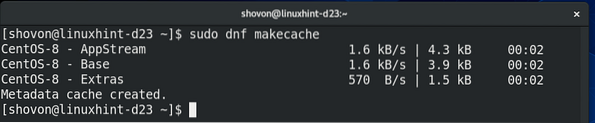
Se stai utilizzando la versione server (senza alcuna interfaccia utente grafica) del sistema operativo CentOS/RHEL 8 sulla macchina virtuale, installa Open VM Tools con il seguente comando:
$ sudo dnf install open-vm-toolsSe stai utilizzando la versione desktop o server con la versione dell'interfaccia utente grafica del sistema operativo CentOS/RHEL 8 sulla macchina virtuale, installa Open VM Tools con il seguente comando:
$ sudo dnf install open-vm-tools open-vm-tools-desktop
Per confermare l'installazione, premere sì e poi premere
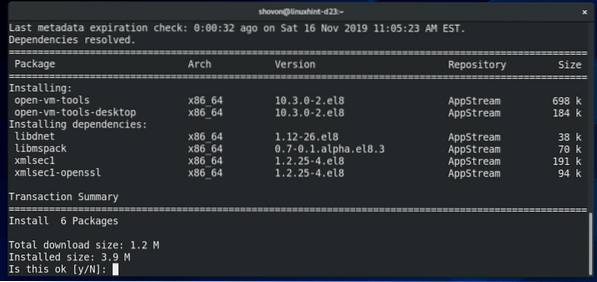
Potrebbe esserti chiesto di accettare la chiave GPG del repository del pacchetto CentOS/RHEL 8. stampa sì e poi premere
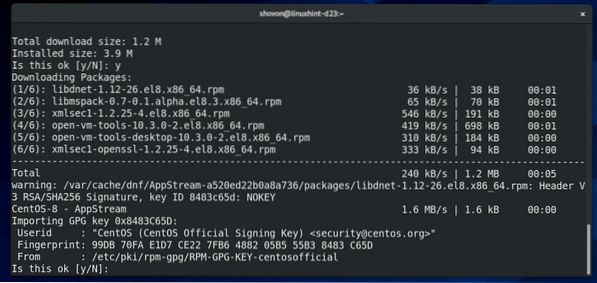
Dovrebbe essere installato Open VM Tools.
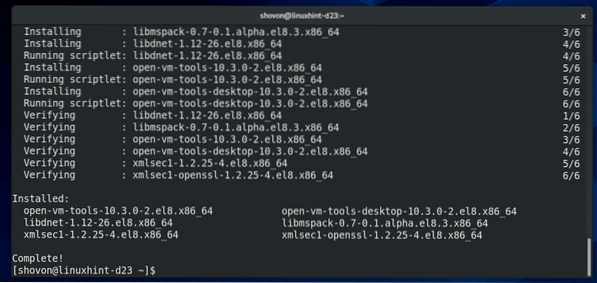
Installazione dei driver di visualizzazione VMware X11 su CentOS/RHEL 8:
Affinché le funzionalità di ridimensionamento automatico dello schermo, visualizzazione a schermo intero e più monitor di VMware funzionino su macchine virtuali CentOS/RHEL 8, è necessario installare il driver video VMware X11.
Il driver dello schermo VMware X11 non verrà installato automaticamente durante l'installazione di Open VM Tools. Quindi, devi installarlo separatamente dopo aver installato Open VM Tools.
Il driver dello schermo VMware X11 è disponibile nel repository ufficiale dei pacchetti di CentOS/RHEL 8. Puoi installarlo con il seguente comando:
$ sudo dnf install xorg-x11-drv-vmware
Per confermare l'installazione, premere sì e poi premere
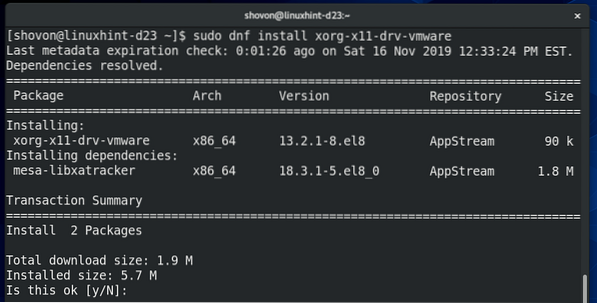
Dovrebbe essere installato il driver dello schermo VMware X11.
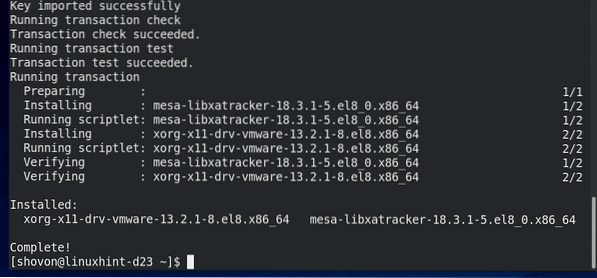
Ora riavvia la tua macchina virtuale per rendere effettive le modifiche con il seguente comando:
$ sudo reboot
Una volta avviata la macchina virtuale, tutte le funzionalità avanzate di VMware dovrebbero funzionare.
CentOS/RHEL 8 dovrebbe anche riconoscere la grafica VMware SVGA3D come puoi vedere nello screenshot qui sotto.
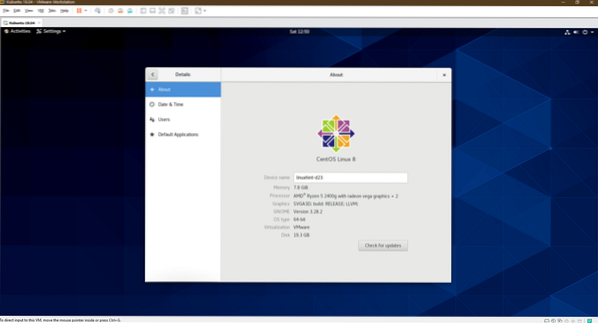
Ora goditi la tua macchina virtuale CentOS/RHEL 8 VMware.
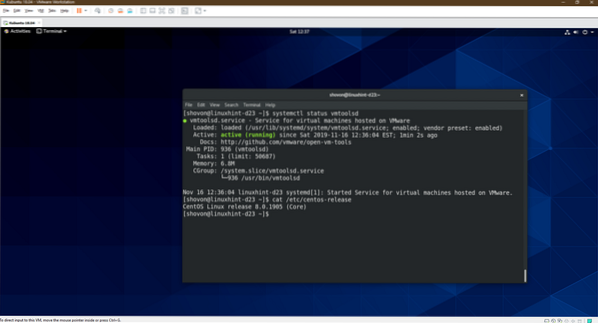
Quindi, è così che installi VMware Tools su macchine virtuali VMware CentOS/RHEL 8. Grazie per aver letto questo articolo.
 Phenquestions
Phenquestions


